Hệ điều hành Windows từ lâu đã tích hợp vô số các tính năng hữu ích, nhưng không ít trong số đó lại bị ẩn hoặc vô hiệu hóa theo mặc định. Điều này gây lãng phí tiềm năng to lớn, bởi lẽ nhiều tính năng này đủ tốt để được kích hoạt ngay từ lần đầu khởi động máy tính. Từ việc tăng cường bảo mật, nâng cao năng suất làm việc cho đến tối ưu hóa hiệu suất hệ thống, những “viên ngọc ẩn” này có thể biến trải nghiệm Windows của bạn trở nên trực quan, hiệu quả và an toàn hơn đáng kể.
Trong bài viết này, chúng tôi sẽ đi sâu khám phá 9 tính năng ẩn của Windows mà bạn nên bật ngay lập tức. Mỗi tính năng đều mang lại những lợi ích thiết thực, giúp bạn quản lý thiết bị tốt hơn, làm việc năng suất hơn và bảo vệ thông tin cá nhân hiệu quả. Hãy cùng thuthuatmienphi.net tìm hiểu cách kích hoạt và tận dụng tối đa những công cụ mạnh mẽ này!
1. Hiện Đuôi Tệp (File Extensions) – Nâng Cao Bảo Mật & Quản Lý Tệp Dễ Dàng
Windows theo mặc định thường ẩn đuôi tệp, khiến người dùng khó phân biệt các loại tệp khác nhau – đặc biệt là với các định dạng phương tiện tương tự như JPEG, PNG, SVG cho hình ảnh, hay MP3, M4A, WAV cho âm thanh. Nguy hiểm hơn, việc ẩn đuôi tệp cũng tạo điều kiện cho mã độc dễ dàng ngụy trang thành một tệp thông thường, sử dụng các biểu tượng quen thuộc của Windows để lừa người dùng.
Khi hiển thị đuôi tệp, bạn có thể dễ dàng nhận biết ngay lập tức liệu một tệp là JPG, PNG, RAW hay một thứ gì đó đáng ngờ hơn, như một tệp thực thi đang giả dạng tài liệu. Điều này cũng cho phép bạn chỉnh sửa đuôi tệp để khắc phục các nhãn loại tệp không chính xác hoặc xác định cách một tệp được mở.
Ví dụ, đây là một thư mục chứa các tệp thiết kế 3D của tôi. Nếu không có đuôi tệp, tôi sẽ không thể phân biệt được liệu một tệp là STL, 3MF hay OBJ.
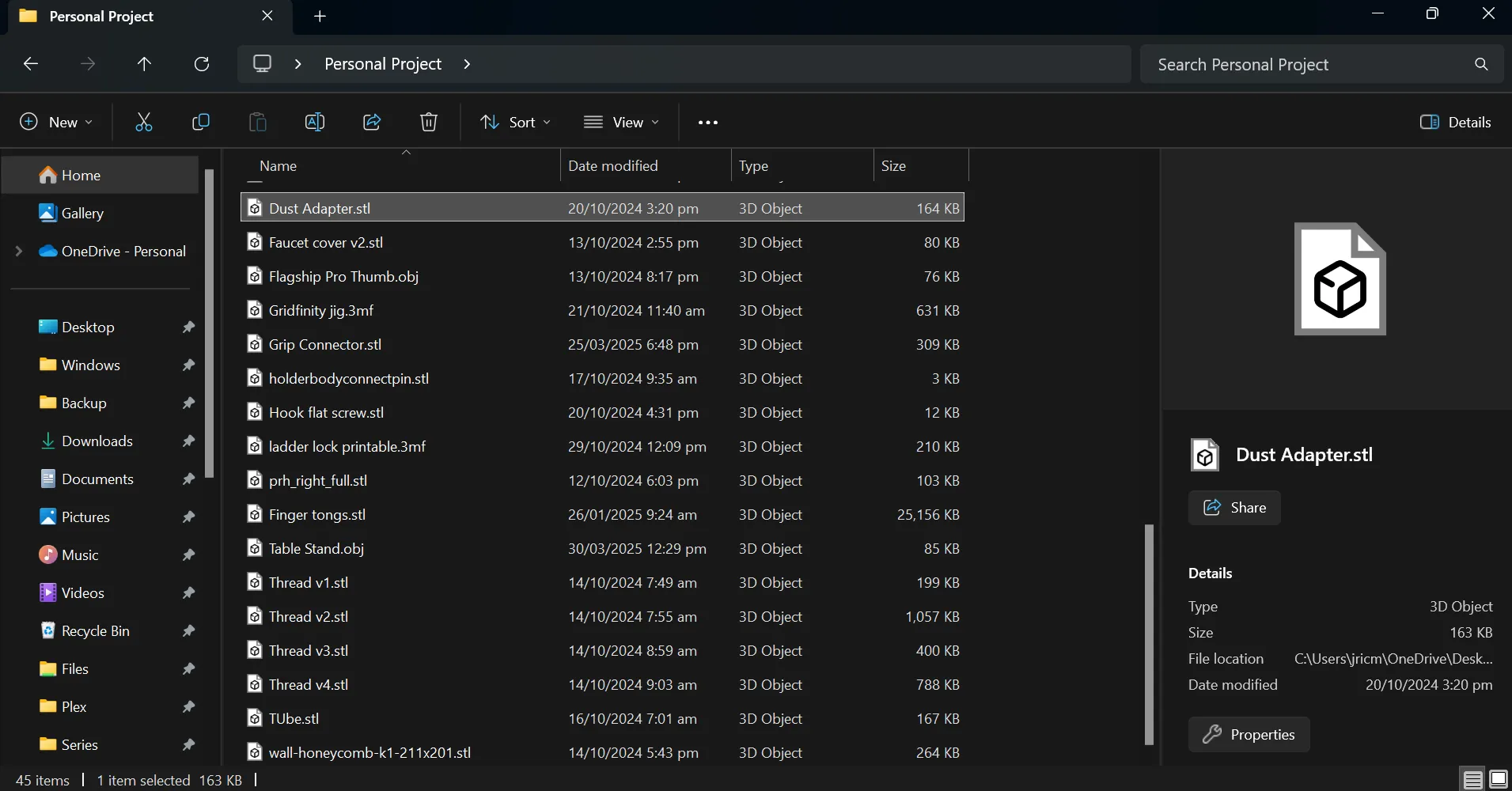 Hình ảnh thư mục chứa các tệp thiết kế 3D với đuôi tệp hiển thị rõ ràng, giúp phân biệt định dạng STL, 3MF và OBJ.
Hình ảnh thư mục chứa các tệp thiết kế 3D với đuôi tệp hiển thị rõ ràng, giúp phân biệt định dạng STL, 3MF và OBJ.
Có nhiều cách để hiển thị đuôi tệp trên Windows, nhưng cách dễ nhất là mở File Explorer, chuyển đến tab View, nhấn Options, và bỏ chọn Hide extensions for known file types. Bạn cũng có thể điều chỉnh cài đặt này thông qua Registry hoặc Group Policy nếu bạn quản lý nhiều PC. Việc hiển thị đuôi tệp nên được bật mặc định, vì đây là một thay đổi đơn giản giúp mọi người an toàn hơn.
2. Hiện Các Tệp và Thư Mục Ẩn (Hidden Files) – Khai Thác Tiềm Năng Hệ Thống
Cùng với đuôi tệp, “Hiển thị các tệp ẩn” là một cài đặt khác mà tôi luôn kích hoạt ngay lập tức. Windows ẩn rất nhiều thư mục quan trọng theo mặc định, bao gồm các tệp cấu hình, dữ liệu ứng dụng và bộ nhớ đệm mà hầu hết mọi người không bao giờ nhìn thấy. Mặc dù điều này giúp ngăn chặn những thay đổi vô ý, nhưng nó có thể trở thành một trở ngại thực sự nếu bạn cần khắc phục sự cố hoặc di chuyển cài đặt sang một thiết bị mới.
Chẳng hạn, tôi thường cần sao chép các tệp cấu hình cho một số ứng dụng khi thiết lập một PC mới hoặc đồng bộ cài đặt giữa các thiết bị. Nếu không hiển thị các tệp ẩn, người dùng không chuyên sẽ khó hoặc không thể định vị và sao chép các tệp cấu hình quan trọng này.
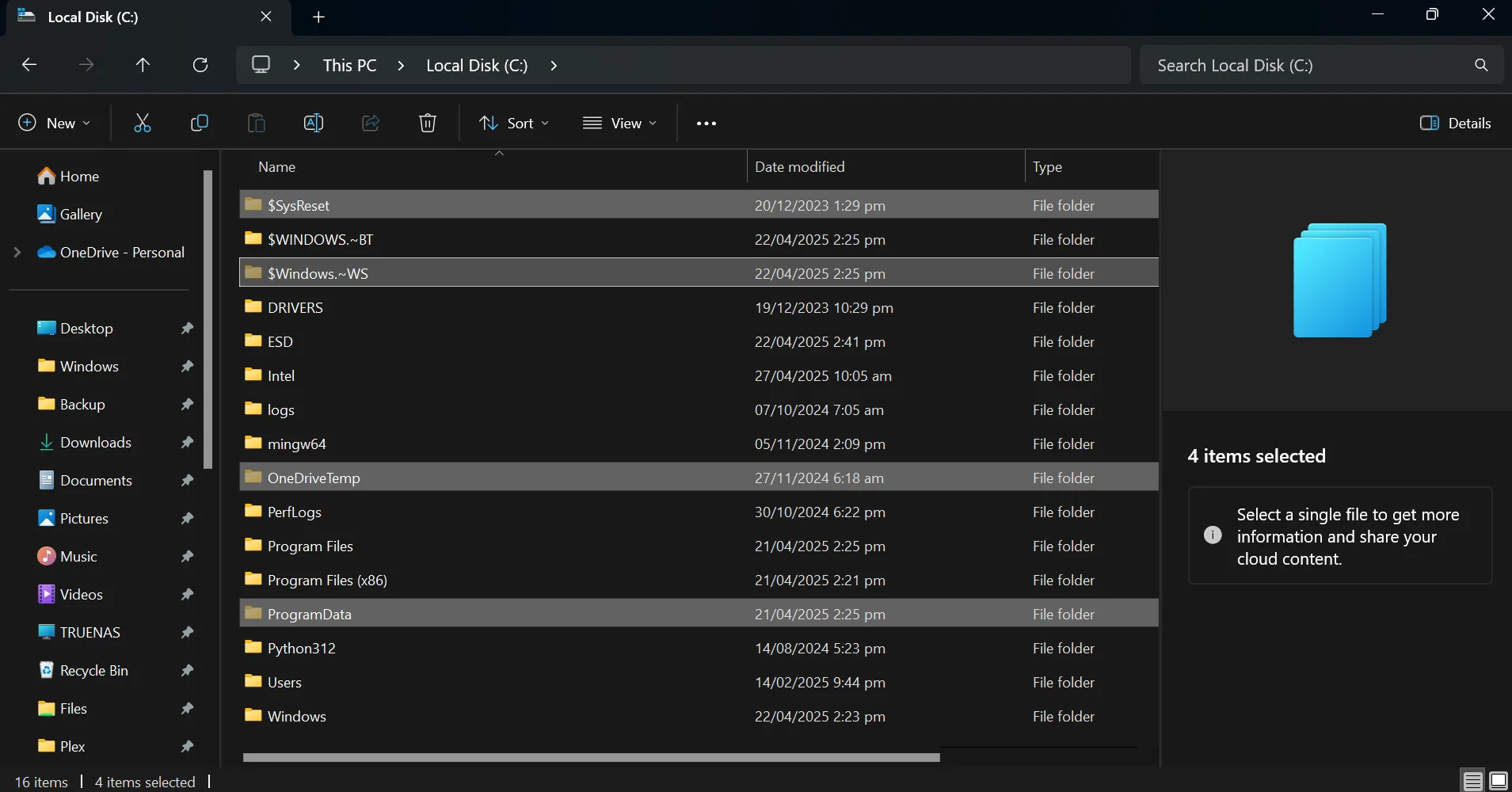 Giao diện File Explorer trên Windows hiển thị các tệp và thư mục ẩn sau khi tính năng đã được kích hoạt.
Giao diện File Explorer trên Windows hiển thị các tệp và thư mục ẩn sau khi tính năng đã được kích hoạt.
Giống như đuôi tệp, việc hiển thị các tệp ẩn rất dễ dàng. Đơn giản chỉ cần mở File Explorer, chuyển đến tab View, và đánh dấu chọn Hidden items. Bạn cũng có thể bật tùy chọn này trong Settings dưới System > Storage > Advanced storage settings, hoặc sử dụng Control Panel hay Windows Terminal để kiểm soát chi tiết hơn. Việc bật tính năng này theo mặc định sẽ giúp người dùng tiết kiệm vô số lần nhấp chuột và sự bối rối khi quản lý hệ thống của họ.
3. Storage Sense – Tự Động Giải Phóng Dung Lượng Ổ Đĩa
Storage Sense là một trong những tính năng âm thầm hoạt động trong nền. Nó tự động xóa các tệp tạm thời, làm trống Thùng rác và quản lý bộ nhớ OneDrive, giúp giải phóng không gian mà bạn không cần phải suy nghĩ về nó. Tôi thấy tính năng này đặc biệt hữu ích trên máy tính xách tay của mình vì nó giúp tôi tiết kiệm một chút không gian cũng như giữ cho thiết bị luôn được tối ưu.
Đối với phần lớn chúng ta, thực sự không có nhược điểm nào khi bật Storage Sense theo mặc định. Như bạn có thể thấy, tôi đã tiết kiệm được hơn 4GB dung lượng lưu trữ chỉ trong tháng vừa qua.
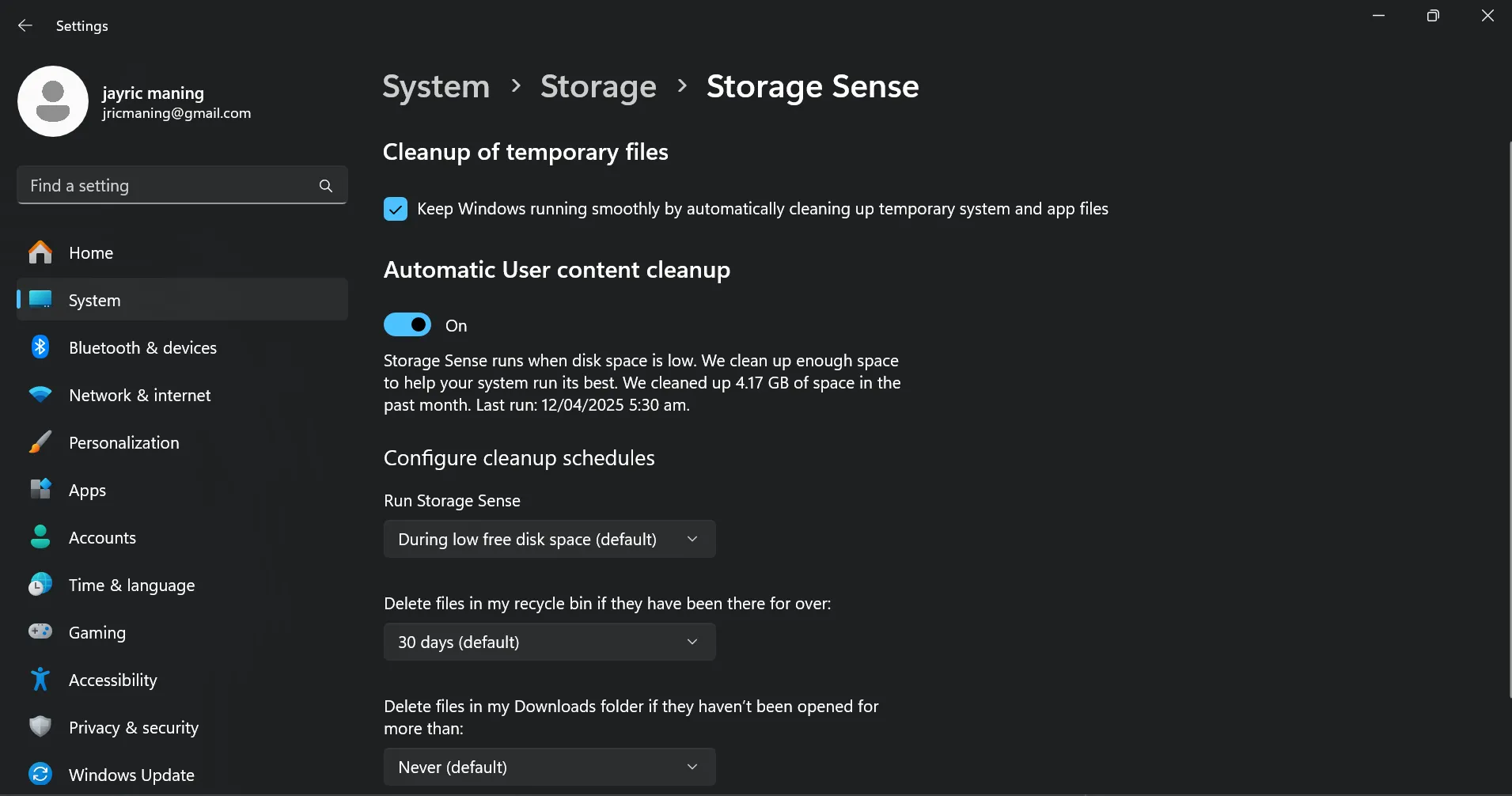 Cài đặt Storage Sense trên Windows, hiển thị dung lượng không gian đã được giải phóng trong một tháng qua.
Cài đặt Storage Sense trên Windows, hiển thị dung lượng không gian đã được giải phóng trong một tháng qua.
Bạn có thể bật Storage Sense trong Settings > System > Storage, và đặt lịch chạy. Cá nhân tôi chỉ đặt nó hoạt động bất cứ khi nào tôi sắp hết dung lượng ổ đĩa trống. Đối với người dùng quản trị, bạn có thể tự động hóa việc sử dụng Storage Sense trên nhiều máy bằng Group Policy hoặc Registry.
4. Lịch Sử Clipboard (Clipboard History) – Tăng Cường Năng Suất Sao Chép Dán
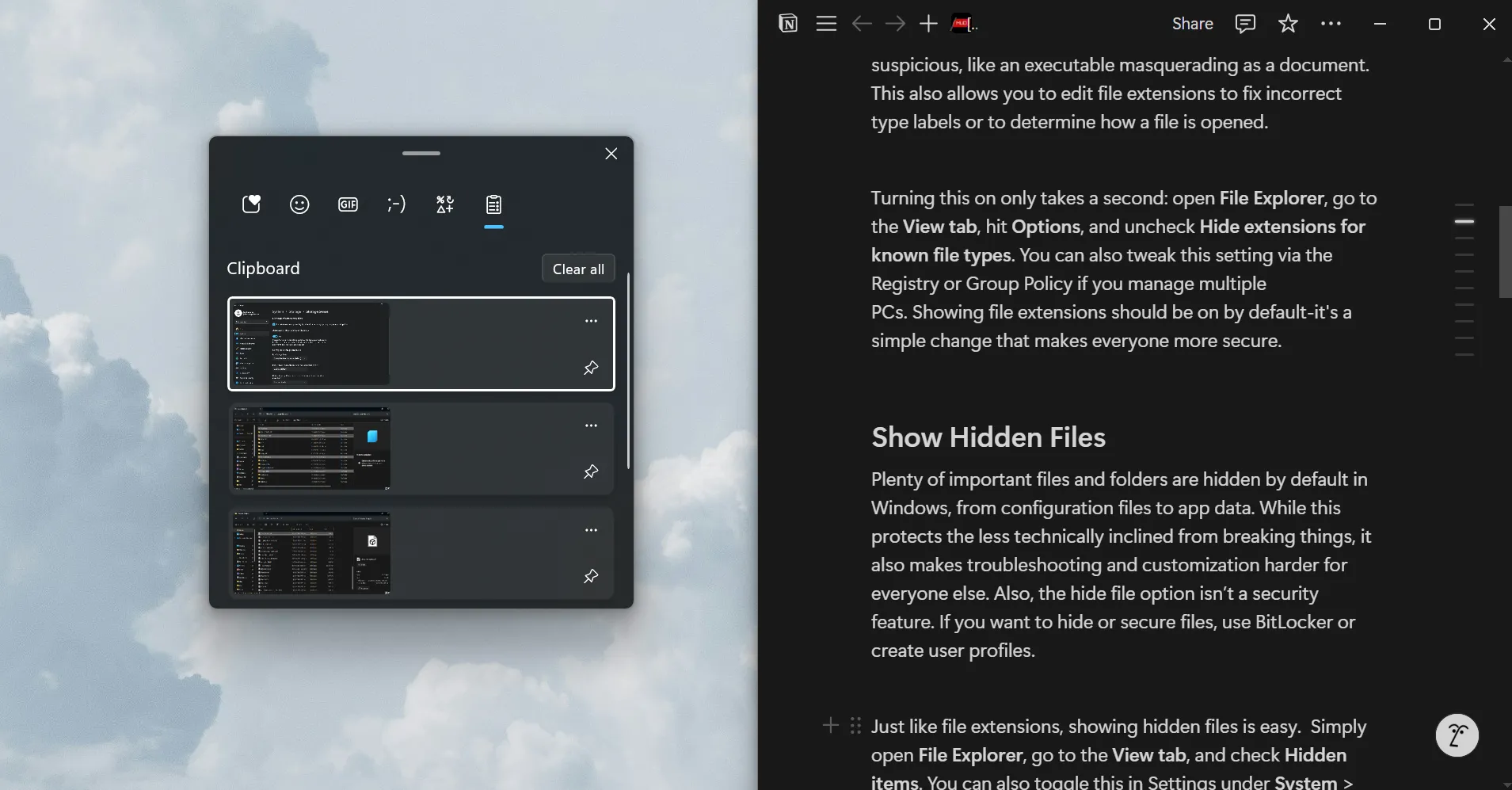 Giao diện lịch sử Clipboard trên Windows, minh họa khả năng lưu trữ nhiều đoạn văn bản và hình ảnh đã sao chép.
Giao diện lịch sử Clipboard trên Windows, minh họa khả năng lưu trữ nhiều đoạn văn bản và hình ảnh đã sao chép.
Có nhiều tính năng của Windows có thể cải thiện năng suất của bạn, và Lịch sử Clipboard là một trong số đó mà tôi sử dụng liên tục. Với một phím tắt nhanh Windows Key + V, bạn có thể truy cập các mục đã sao chép gần đây (văn bản và ảnh chụp màn hình), ghim các mục yêu thích của mình hoặc xóa toàn bộ danh sách khi bạn muốn bắt đầu lại. Đây là một trong những tính năng mà tôi thường xuyên sử dụng, đặc biệt khi thực hiện nghiên cứu sâu về một số chủ đề cho công việc và các dự án cá nhân.
Để bật tính năng này, hãy truy cập Settings > System > Clipboard và bật công tắc Clipboard history. Đây là một công cụ tăng năng suất tuyệt vời, và không có lý do gì mà nó không nên được bật mặc định. Một khi bạn đã quen với nó, bạn sẽ không bao giờ muốn quay lại cách làm việc cũ.
5. Focus Assist (Trợ Lý Tập Trung) – Loại Bỏ Phiền Nhiễu, Nâng Cao Hiệu Quả Làm Việc
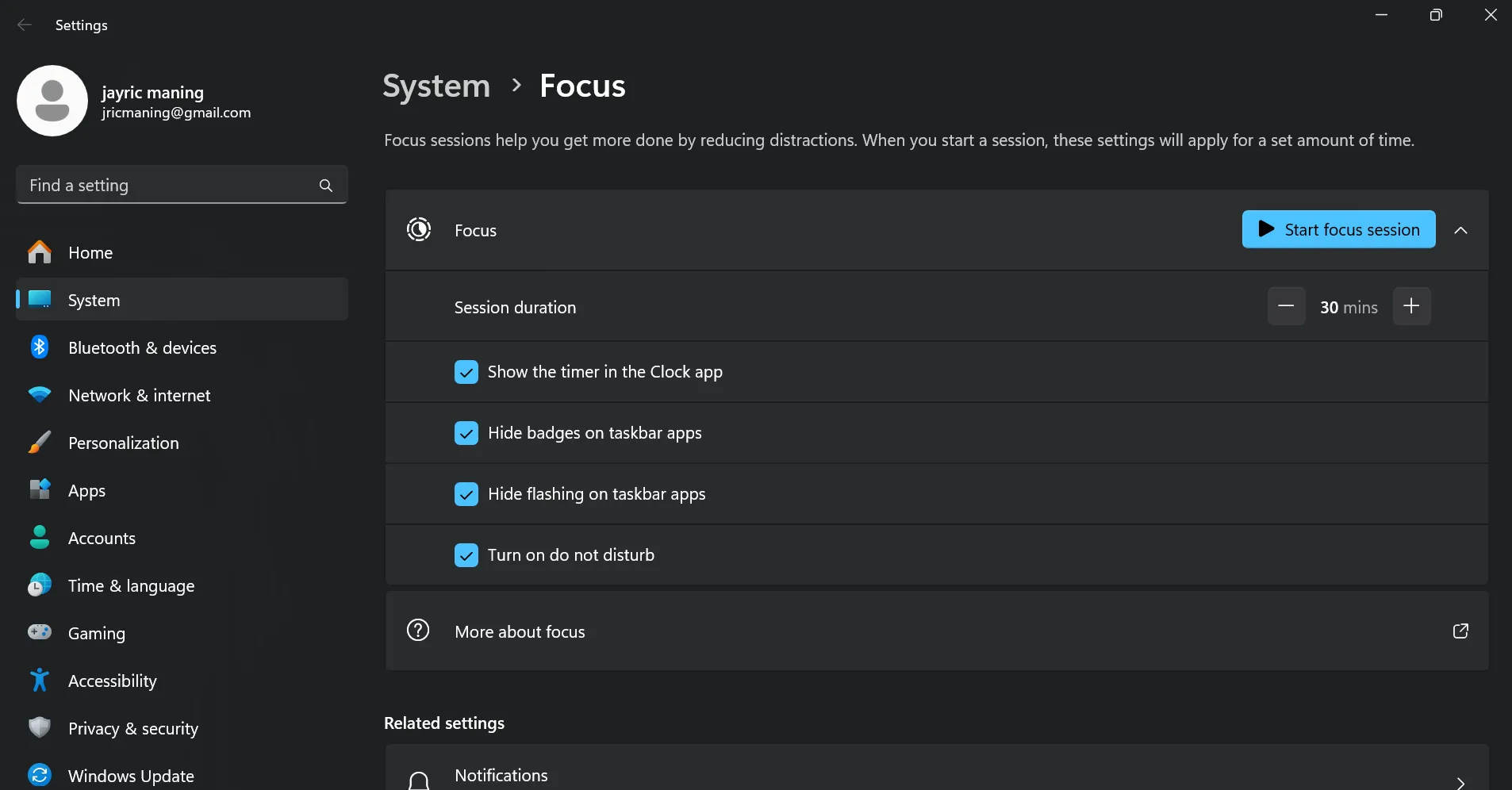 Giao diện cài đặt Focus Assist (Trợ Lý Tập Trung) trên Windows, cho phép tùy chỉnh các quy tắc và mức độ chặn thông báo.
Giao diện cài đặt Focus Assist (Trợ Lý Tập Trung) trên Windows, cho phép tùy chỉnh các quy tắc và mức độ chặn thông báo.
Thông báo là một yếu tố gây giảm năng suất, và Focus Assist của Windows giúp bạn chặn chúng khi bạn cần tập trung. Thông thường, Focus Assist chỉ tự động bật khi bạn đang nhân đôi màn hình, chơi trò chơi hoặc sử dụng một ứng dụng toàn màn hình. Tuy nhiên, hầu hết mọi người cũng cần thời gian không bị xao nhãng để làm việc.
Việc bật Focus Assist theo mặc định, hoặc ít nhất là làm cho việc lên lịch dễ dàng hơn, sẽ giúp mọi người hoàn thành nhiều việc hơn. Bạn có thể tùy chỉnh những thông báo nào được phép hiển thị (như báo thức hoặc liên hệ ưu tiên) và đặt quy tắc riêng của mình trong Settings > System > Focus Assist. Cá nhân tôi thích bật Focus Assist trên bảng thông báo của mình. Điều này cho phép tôi thuận tiện bật trợ lý tập trung và đặt thời lượng bất cứ khi nào tôi muốn tập trung vào một tác vụ.
6. Night Light (Đèn Ban Đêm) – Bảo Vệ Mắt, Giảm Mỏi Mắt Khi Dùng Máy Tính
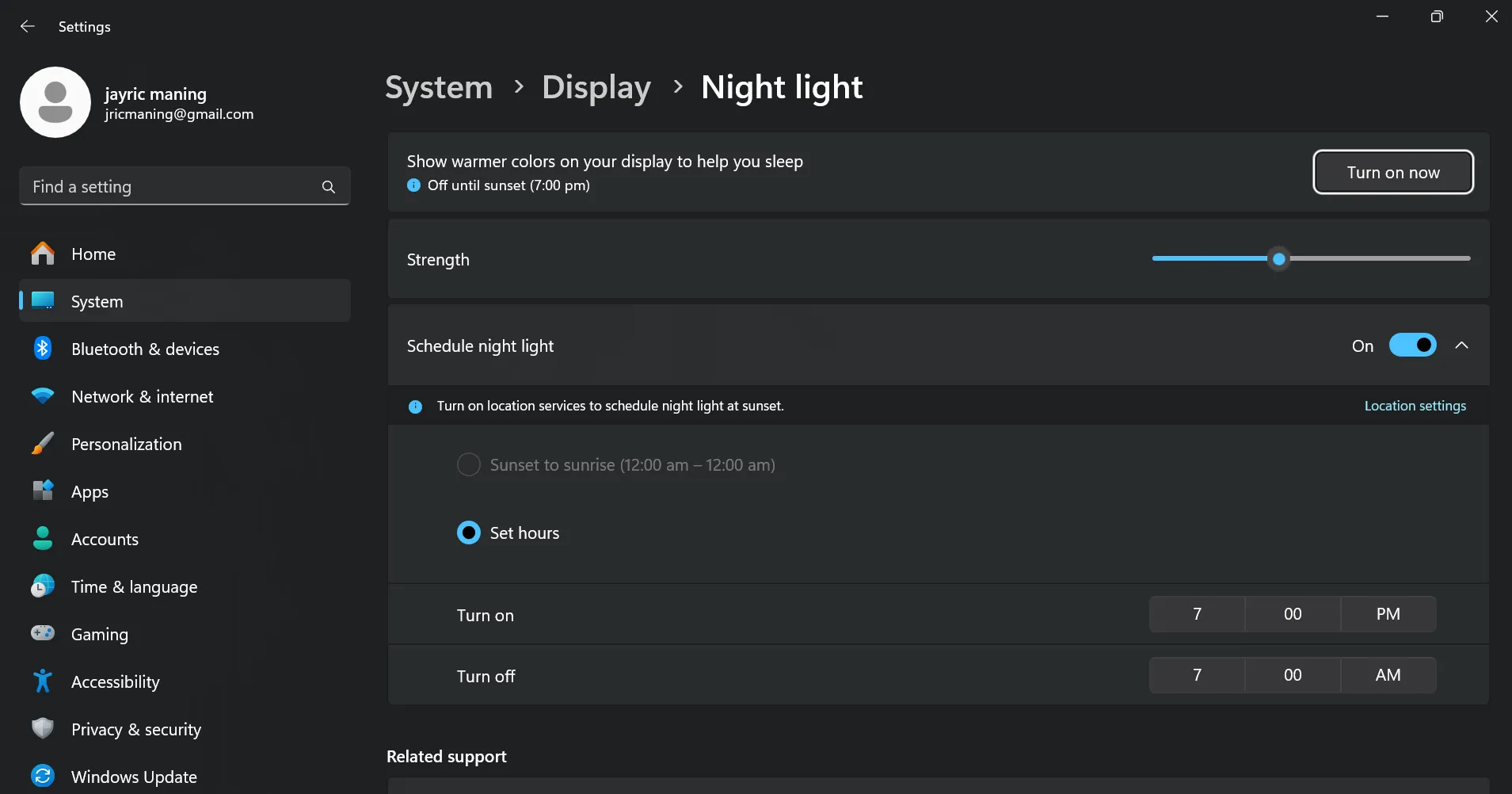 Giao diện cài đặt Night Light (Đèn Ban Đêm) trên Windows, cho phép điều chỉnh cường độ và lịch trình bật/tắt tính năng.
Giao diện cài đặt Night Light (Đèn Ban Đêm) trên Windows, cho phép điều chỉnh cường độ và lịch trình bật/tắt tính năng.
Night Light là một tính năng tích hợp của Windows giúp giảm lượng ánh sáng xanh phát ra từ màn hình bằng cách điều chỉnh màu sắc hiển thị sang tông ấm hơn. Tính năng này sẽ tự động kích hoạt sau khi mặt trời lặn hoặc trong khoảng thời gian bạn chỉ định. Bằng cách giảm ánh sáng xanh trên màn hình, Night Light có thể giúp giảm mỏi mắt và khó chịu, đặc biệt vào ban đêm khi bạn đã dành hàng giờ nhìn vào màn hình.
Để kích hoạt tính năng này, hãy truy cập Settings > System > Display > Night light. Sau đó, bạn có thể chọn cường độ và thời gian bật, tắt tính năng.
7. Màn Hình Ảo (Virtual Desktops) – Sắp Xếp Công Việc Hiệu Quả
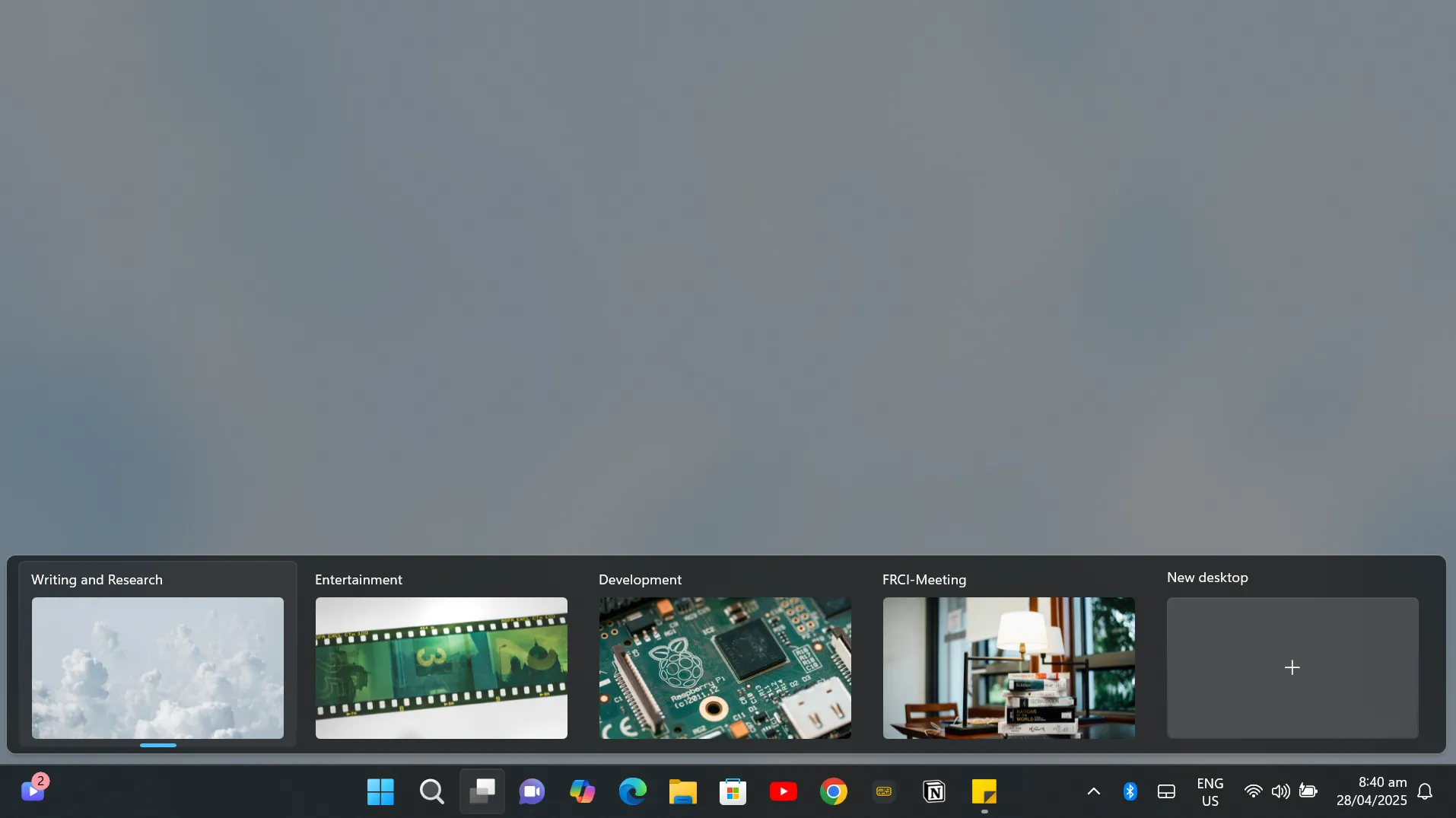 Ảnh chụp màn hình hiển thị nhiều màn hình ảo (Virtual Desktops) trên Windows, mỗi màn hình được sử dụng cho một loại tác vụ khác nhau.
Ảnh chụp màn hình hiển thị nhiều màn hình ảo (Virtual Desktops) trên Windows, mỗi màn hình được sử dụng cho một loại tác vụ khác nhau.
Màn hình ảo là một tính năng năng suất của Windows đã thay đổi cách tôi làm việc. Công cụ năng suất này cho phép bạn sắp xếp các cửa sổ đang mở vào các không gian làm việc riêng biệt, giúp bạn tập trung và phân chia rõ ràng giữa các tác vụ khác nhau. Điều tuyệt vời ở những màn hình ảo này là chúng vẫn duy trì trạng thái và có thể truy cập được ngay cả sau khi khởi động lại hoặc tắt máy tính Windows của bạn.
Để tạo một màn hình ảo, hãy nhấn Windows Key + Tab và nhấp vào biểu tượng dấu cộng ở cuối màn hình. Bạn có thể tạo bao nhiêu màn hình nền tùy thích. Cá nhân tôi giữ các màn hình nền riêng biệt cho các tác vụ và sở thích khác nhau, chẳng hạn như viết lách, phát triển, giải trí và các cuộc họp. Bạn thậm chí có thể tùy chỉnh từng màn hình bằng cách đặt tên và thiết lập hình nền độc đáo để dễ dàng nhận biết không gian bạn đang sử dụng.
8. Find My Device (Tìm Thiết Bị Của Tôi) – Định Vị & Khóa Máy Tính Từ Xa
Với rất nhiều người làm việc từ xa và mang theo máy tính xách tay mọi lúc mọi nơi, việc có một tính năng theo dõi trong trường hợp bị trộm cắp hoặc thất lạc là rất quan trọng. Windows cung cấp tính năng Find My Device, cho phép bạn theo dõi máy tính xách tay hoặc khóa nó từ xa. Tuy nhiên, tính năng này thường bị tắt theo mặc định.
Để bật tính năng này, hãy truy cập Settings > Update & Security > Find My Device, và bật tùy chọn Save my device’s location periodically. Để tính năng này hoạt động, bạn cũng cần bật dịch vụ định vị để có thể theo dõi thiết bị của mình bất cứ khi nào nó được kết nối internet.
9. Dynamic Lock (Khóa Động) – Tự Động Khóa PC Khi Bạn Rời Đi
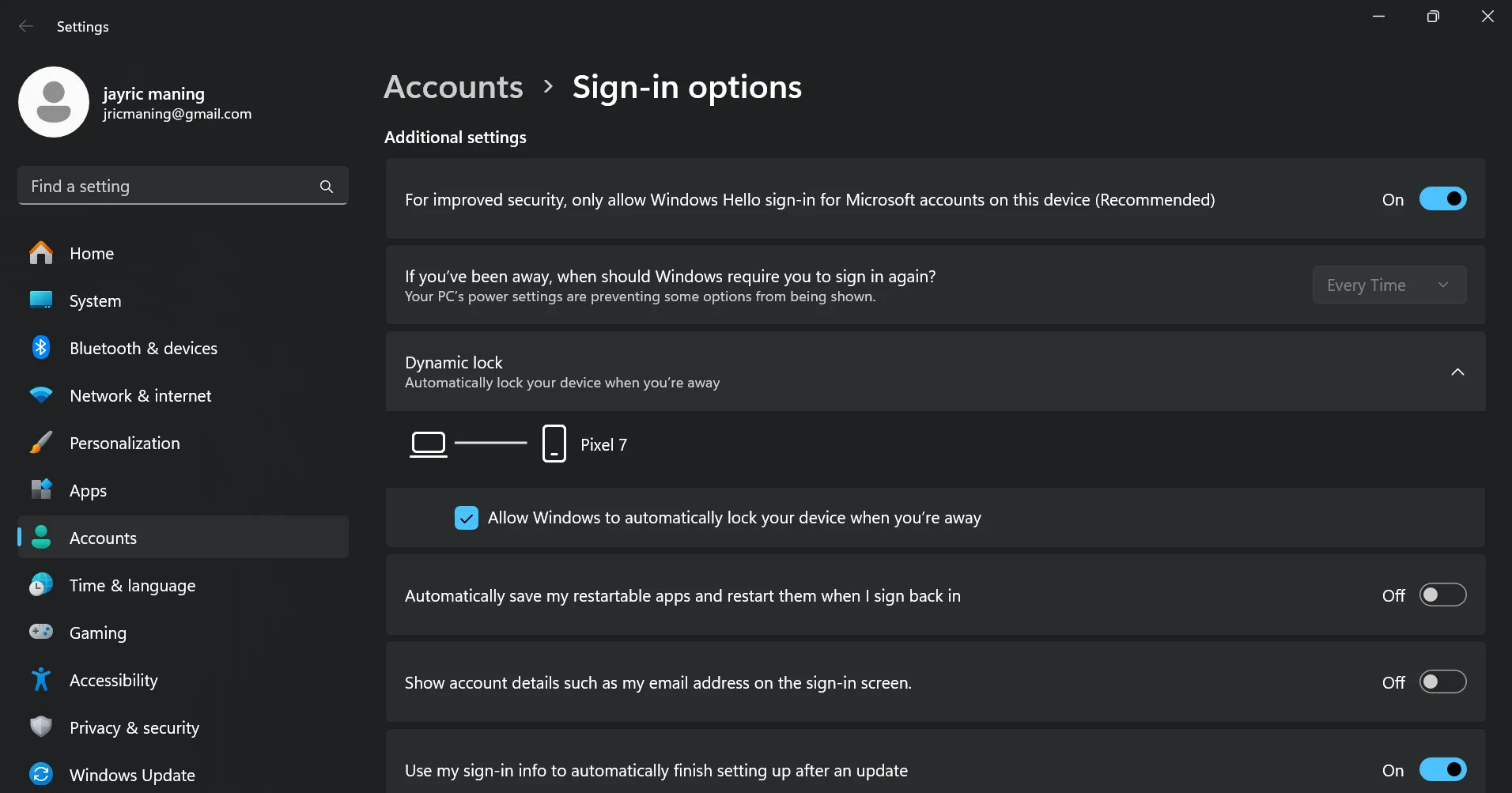 Giao diện cài đặt Dynamic Lock (Khóa Động) trên Windows, hướng dẫn cách kết nối điện thoại qua Bluetooth để tự động khóa máy tính.
Giao diện cài đặt Dynamic Lock (Khóa Động) trên Windows, hướng dẫn cách kết nối điện thoại qua Bluetooth để tự động khóa máy tính.
Một tính năng bảo mật và quyền riêng tư khác mà bạn có thể triển khai trên máy tính của mình là Dynamic Lock. Tính năng này tự động khóa PC của bạn khi bạn rời đi, sử dụng tín hiệu Bluetooth của điện thoại làm yếu tố kích hoạt.
Tôi thấy điều này đặc biệt hữu ích trên máy tính xách tay của mình khi tôi làm việc ở các không gian chung. Nó mang lại cho tôi sự yên tâm, vì tôi không phải lo lắng về việc ai đó truy cập vào máy tính xách tay của mình nếu tôi rời đi để uống cà phê hoặc đi vệ sinh.
Để thiết lập khóa động trên máy tính, hãy truy cập Settings > Accounts > Sign-in options và chọn Dynamic lock. Sau đó, ghép nối điện thoại của bạn với máy tính qua Bluetooth. Đảm bảo Bluetooth được bật trên cả điện thoại và máy tính của bạn trước khi bạn rời khỏi thiết bị.
Hầu hết các tùy chọn này chỉ mất vài giây đến một phút để kích hoạt, nhưng tiện ích mà chúng mang lại sẽ giúp trải nghiệm Windows của bạn tốt hơn nhiều. Sau khi bật các tính năng này, bạn sẽ thấy Windows hoạt động trực quan hơn, hiệu quả hơn và được tùy chỉnh tốt hơn cho quy trình làm việc của bạn. Hãy thử các tính năng này, và bạn sẽ tự hỏi làm thế nào mình có thể sử dụng Windows mà không có chúng trước đây!


